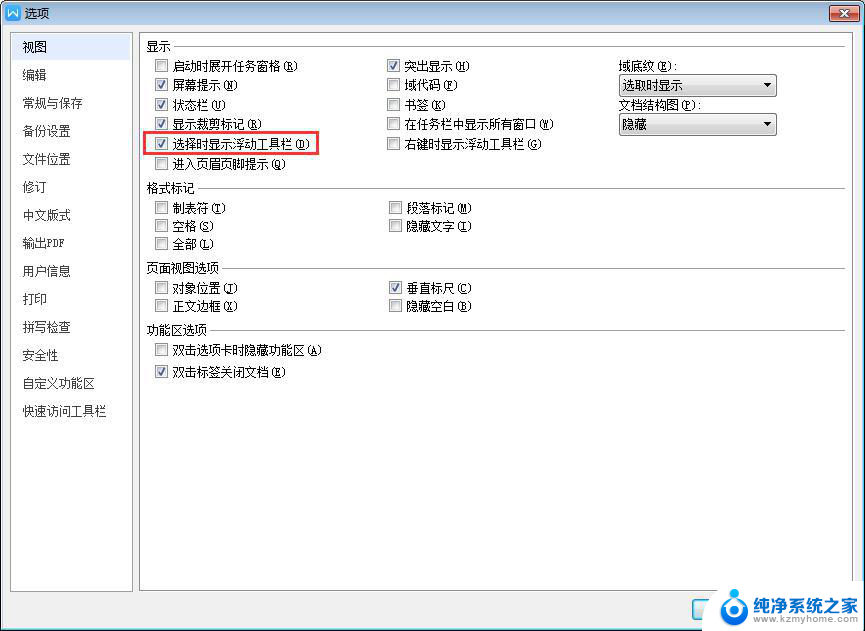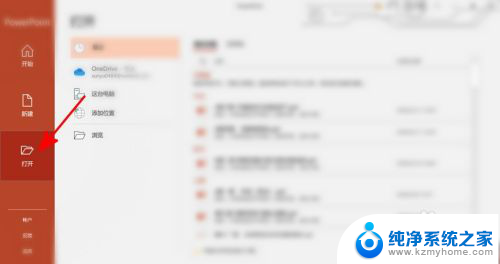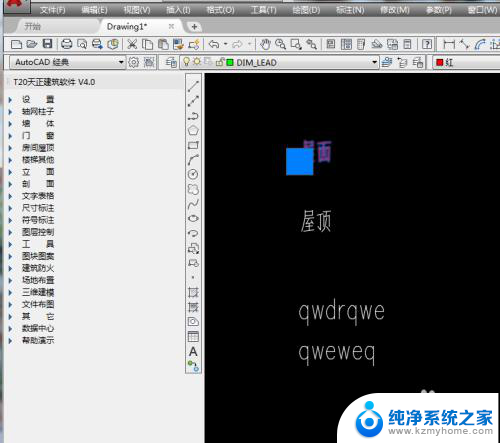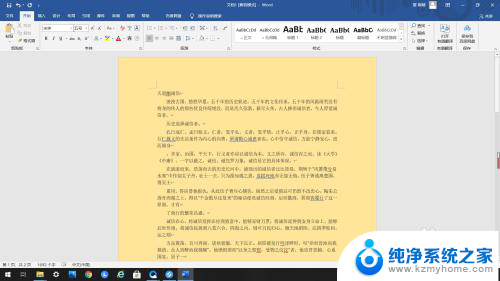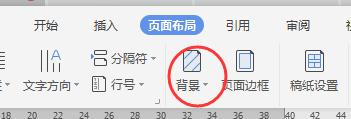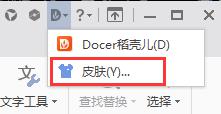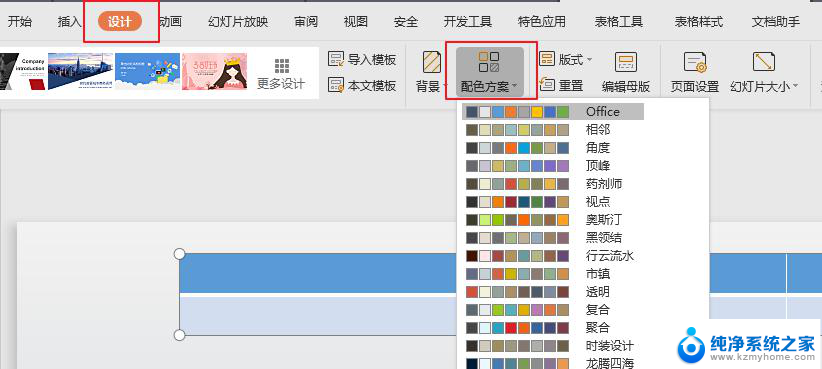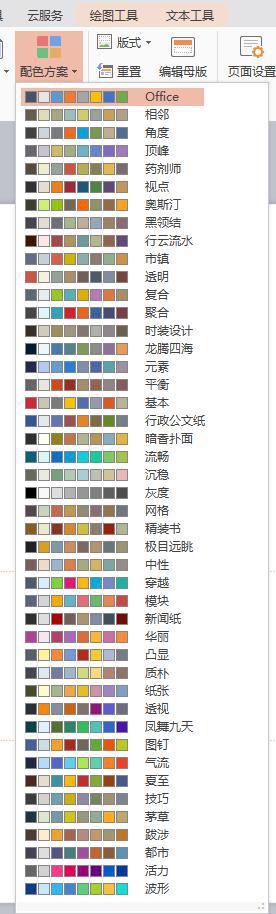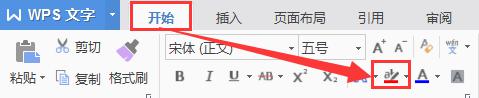pdf字体颜色怎么改为黑色 修改PDF文档中文字颜色的技巧
更新时间:2024-07-04 10:47:30作者:xiaoliu
在编辑PDF文档时,有时候我们需要修改文字的颜色以使其更加清晰易读,修改PDF文档中文字颜色的技巧是非常重要的,其中一个常见的需求就是将文字颜色改为黑色。通过简单的操作,我们可以轻松实现这一目标。在接下来的文章中,我们将介绍如何改变PDF文档中文字的颜色,让您的文档更加专业和易于阅读。
步骤如下:
1.首先,我们打开我们的电脑。然后我们双击打开一个PDF文档;
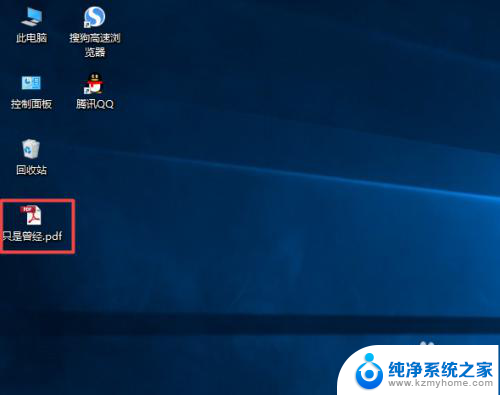
2.进入该PDF文档之后,我们点击编辑;
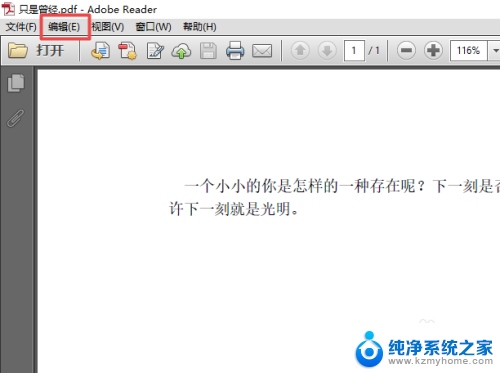
3.然后我们点击首选项;
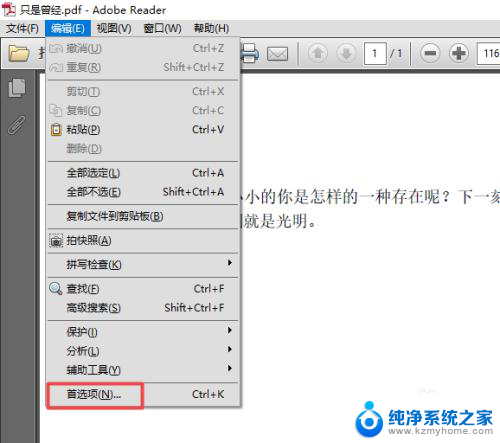
4.然后弹出的界面,我们点击辅助工具;
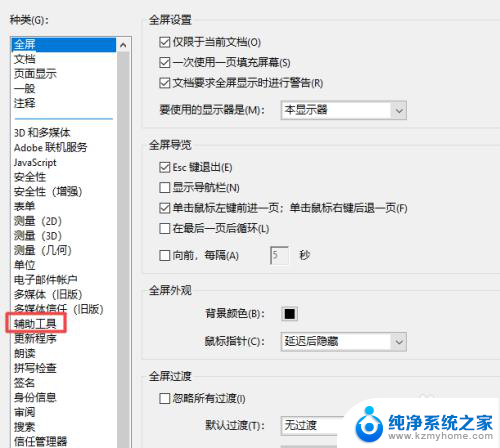
5.然后我们点击文档文本后面的那个按钮;
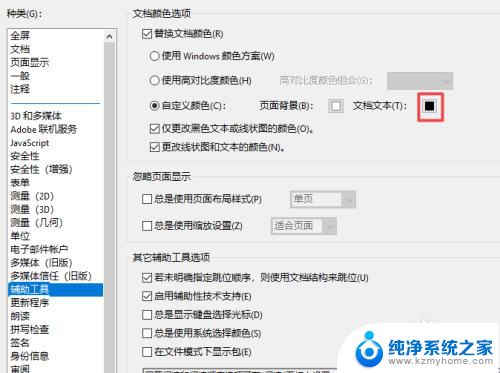
6.弹出的界面,我们点击选择红色;
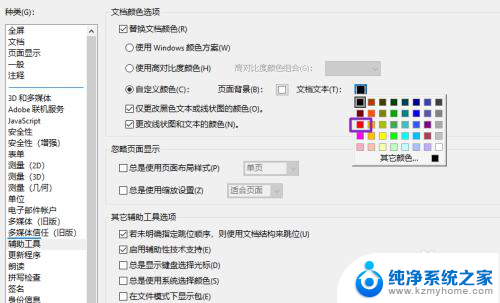
7.然后我们点击确定按钮;
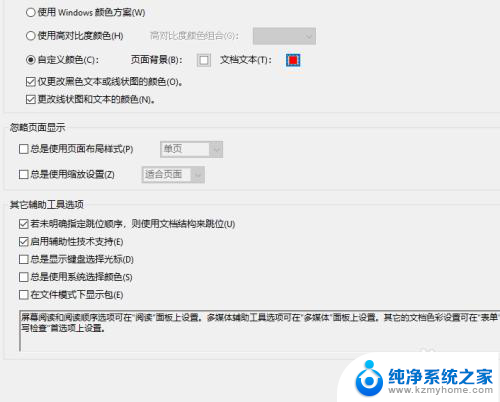
8.之后我们就可以看到PDF文档中的文字变成红色了。
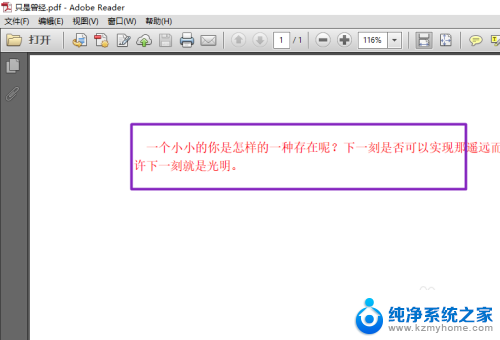
以上是如何将PDF字体颜色更改为黑色的全部内容,如果有任何疑问,用户可以参考以上小编提供的步骤进行操作,希望对大家有所帮助。